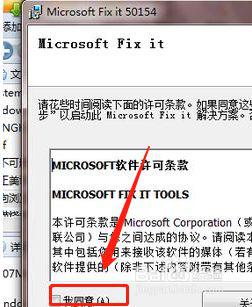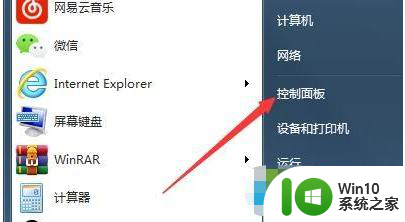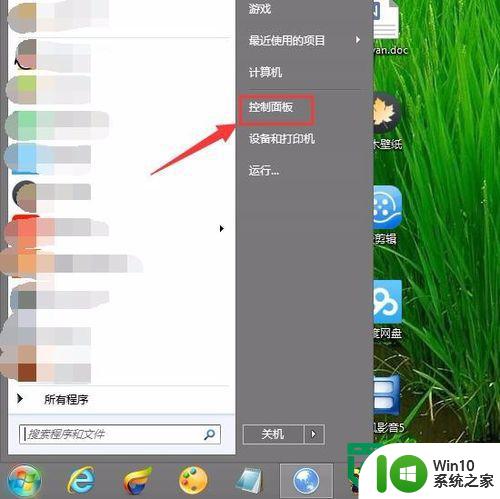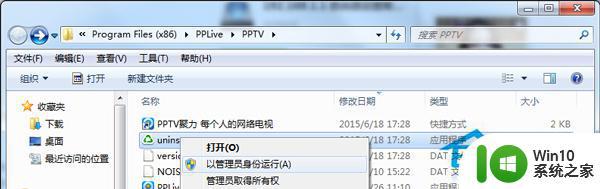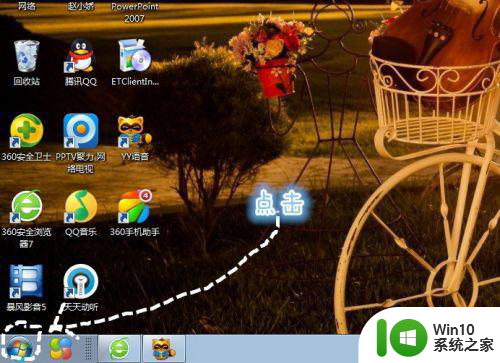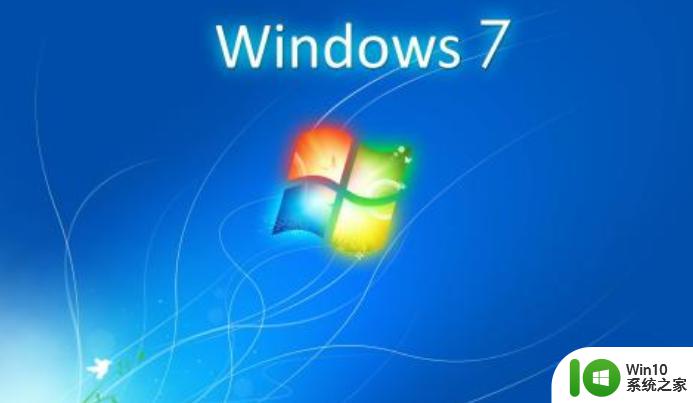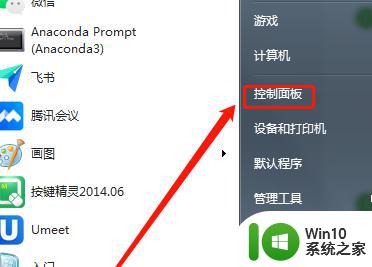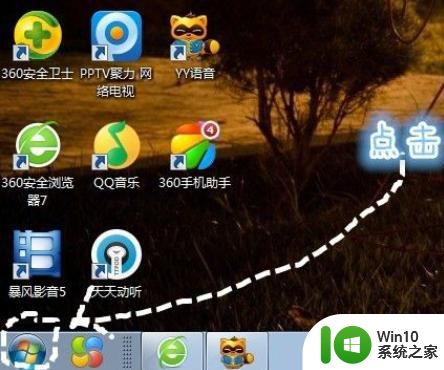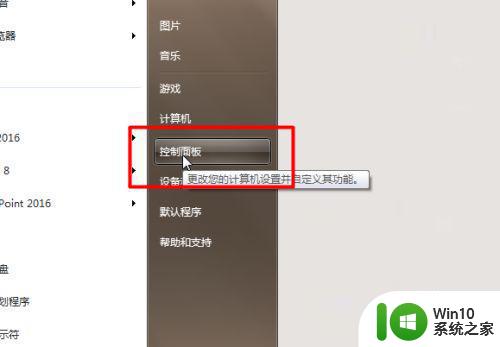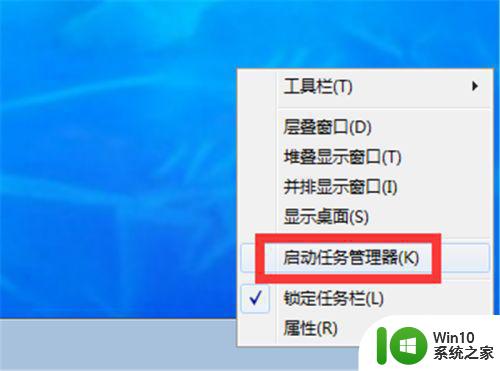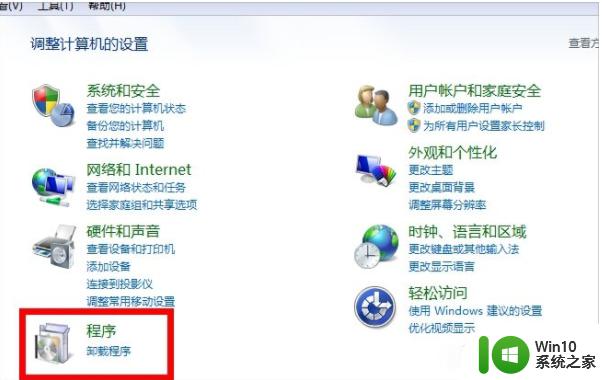win7正确卸载office2007软件的操作方法 win7自带的office2007卸不掉怎么回事
office2007办公软件时装机必备的软件,日常工作中,经常使用office2007来编辑和排版数据,但有些用户已经在win7系统上安装新版的办公软件,于是想要卸载office2007办公软件,但发现怎么也卸载不掉,针对此疑问,下面说说win7自带的office2007卸不掉怎么回事。
1、首先我们需要打开电脑,然后要下载官方卸载工具的百度网盘下载地址,然后开始安装这个软件,这是微软官方的卸载工具,所以会很彻底地卸载软件。
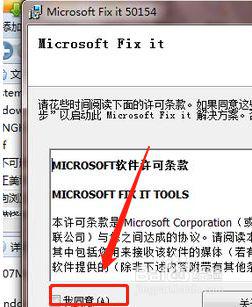
2、如果我么之前电脑上安装过别的版本的office软件,那么软件在运行的过程中会有所提示,点击确定,在过程中软件会显示马上开始卸载office软件。
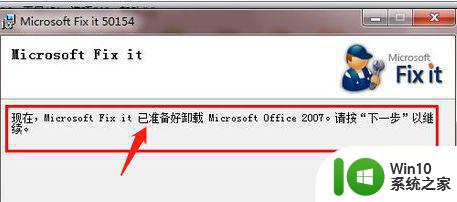
3、然后就会显示一个命令行的界面,在这里软件开始它的卸载进程,这需要等待一段时间,当卸载完成会有一个提示。
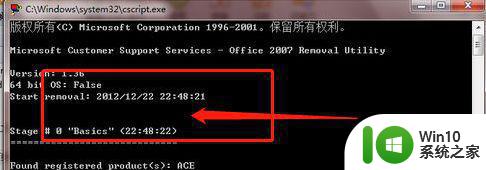
4、卸载完成之后,在界面中有一个清除干净的提示,我们需要关闭这个命令行窗口,然后再次安装office2007软件就可以正常安装了,因为所有的相关信息已经清除干净。
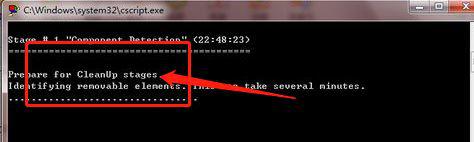
以上详解win7系统正确卸载office2007软件的操作方法,下次遇到相同故障,一起参考上文教程解决吧。